华中数控车操作步骤。
数控车床操作(华中系统)

出超程状态。 (4)松开“超程解除”按键。若显示屏上运行状态栏中
的“运行正常”取代了“出错”,则表示已退出超程状态, 数控系统恢复提正示常:状在况操作。数控车床退出超程状态时,请务
必注意其移动方向及移动速率,以免发 生机械碰撞。
若开机成功,则HNC-21T自动运行系统软件。此时, 液晶显示器显示软件操作界面,工作方式为“急停。
第6章 数控车床的操作
6.5.2 复位 若在开机过程中按下了“急停”按键,则系统上电进
入软件操作界面时,系统初始模式显示为“急停”,为使 数控系统运行,需顺时针旋转MCP右上角的“急停”按键使 其松开,使系统复位,并接通伺服电源。系统依方式选择 按键的状态而进入相应的工作方式,软件操作界面的上方 显示相应的工作方式。
紧急停止解除后应重新执行回参考点操作,以确保坐 标位置的正确性。
注意:在上电和关机之前建议按下 “急停”按键,以减少电网对设备的 冲击。
第6章 数控车床的操作
2.超程解除 当某轴出现超程报警时,自动进入急停状态。要退出超
程状态,必须按如下方法操作。 (1)松开“急停”按键,置工作方式为“手动”或“手摇”
第6章 数控车床的操作
6.3.2 系统菜单结构 操作界面中最重要的部分是菜单命令条,系统功能的
操作主要通过菜单命令条中的功能键F1~F10 来完成。由 于每个功能包括不同的操作,故菜单采用层次结构,即在 主菜单下选择一个菜单项后,数控装置会显示该功能下的 子菜单,用户可根据该子菜单的内容选择所需的操作,如 图6-5所示。
控系统的内存中,或直接通过MDI键盘输入。
第6章 数控车床的操作
华中世纪星HNCT系统的数控车面板操作简介

华中世纪星HNC-21T系统的数控车面板操作简介华中世纪星HNC-21T 是一基于PC 的车床CNC 数控装置,具有开放性好、结构紧凑、集成度高、可靠性好、性能价格比高、操作维护方便的特点。
一、操作装置1、操作台结构(如图1)图1 操作台结构2、软件操作界面HNC-21T 的软件操作界面如图2所示其界面由如下几个部分组成:①图形显示窗口:可以根据需要用功能键F9 设置窗口的显示内容;②菜单命令条:通过菜单命令条中的功能键F1~F10 来完成系统功能的操作;③运行程序索引:自动加工中的程序名和当前程序段行号;④选定坐标系下的坐标值坐标系可在机床坐标系/ 工件坐标系/ 相对坐标系之间切换;显示值可在指令位置/ 实际位置/ 剩余进给/ 跟踪误差/ 负载电流/ 补偿值之间切换(负载电流只对11 型伺服有效)图2 HNC-21T 的软件操作界面⑤工件坐标零点:工件坐标系零点在机床坐标系下的坐标;⑥倍率修调主轴修调:当前主轴修调倍率进给修调:当前进给修调倍率快速修调:当前快进修调倍率⑦辅助机能:自动加工中的M、S、T 代码⑧当前加工程序行:当前正在或将要加工的程序段⑨当前加工方式系统运行状态及当前时间工作方式:系统工作方式根据机床控制面板上相应按键的状态可在自动运行、单段运行、手动运行、增量运行、回零急停、复位等之间切换;运行状态:系统工作状态在运行正常和出错间切换;系统时钟:当前系统时间;图3 菜单层次操作界面中最重要的一块是菜单命令条。
系统功能的操作主要通过菜单命令条中的功能键F1-F10 来完成。
由于每个功能包括不同的操作,菜单采用层次结构,即在主菜单下选择一个菜单项后,数控装置会显示该功能下的子菜单,用户可根据该子菜单的内容选择所需的操作,如图3所示当要返回主菜单时,按子菜单下的F10 键即可。
HNC-21T 的菜单结构如图4所示.图4 HNC-21T 的菜单结构二、上电、关机、急停主要介绍机床数控装置的上电、关机、急停、复位、回参考点、超程解除等操作。
华中系统数控铣床操作步骤

华中系统数控铣床操作步骤操作步骤如下:1.准备工作a.检查数控铣床的机床本体和控制系统是否正常工作。
b.检查铣刀和刀柄是否安装好,并且与工件相匹配。
c.确保工件安全固定在工作台上,并且对应的夹持装置已经安装好。
2.打开数控铣床a.启动数控铣床的电源,确保机床正常通电。
b.打开控制系统,并登录到操作界面。
3.设置工件坐标系a.使用手动方式将铣刀移动到工件的初始位置。
b.进入坐标系设置界面,设置工件坐标系的原点和参考点。
c.使用数控铣床的手柄或者键盘精确设置工件的初始位置坐标。
4.设置切削参数a.进入切削参数设置界面,选择合适的切削速度、进给速度和刀具路径。
b.根据工件的材料和形状设计合理的切削参数。
c.输入切削参数到控制系统,确保切削过程的稳定和高效。
5.编程a.根据工件的设计图纸,使用编程软件编写数控程序。
b.程序中包括切削路径、坐标点、切削速度和进给速度等相关信息。
c.将编写的程序输入到数控铣床的控制系统中。
6.执行切削a.确认切削程序加载到数控铣床的控制系统中。
b.在控制系统中选择合适的切削模式,如自动模式或者单步模式。
c.启动切削过程,数控铣床将自动执行编写的切削程序。
7.监控切削过程a.在切削过程中,及时观察工件和切削状态。
b.当发现切削异常或者工件材料不符合预期时,及时停机检查并调整切削参数。
c.根据需要,调整切削速度、进给速度等切削参数,以达到更好的切削效果。
8.完成切削a.当切削程序执行完毕后,数控铣床将自动停止切削过程。
b.关闭数控铣床的电源,结束操作。
以上就是华中系统数控铣床的操作步骤。
在使用数控铣床时,需要熟悉掌握操作方法,并根据工件的要求进行合理的切削参数设置,以保证铣削的质量和效率。
数控车床操作步骤

数控车床操作步骤 Prepared on 22 November 2020一、数控车工(中级)基本操作方法1、机床---选择机床。
控制系统:华中数控;机床类型:车床—标准(平床身前置刀架)。
2、零件---定义毛坯。
输入毛坯直径和长度值。
3、零件---放置零件。
选择毛坯1---安装零件。
按键移动毛坯。
4、机床---选择刀具。
5、1号刀35°外圆刀(刀尖半径0)----;6、2号刀切槽刀---;7、3号刀螺纹刀---。
8、松开按钮,返回参考点:、。
然后点,选择、将刀架移到毛坯附近。
9、对刀:10、 1.点---试切毛坯---。
测量---剖面图测量。
选择刚试切直径,记下X和Z值。
11、(F4)---刀偏表(F2),1号刀试切直径中输入X值,试切长度中输入Z值。
12、 3.点、退出刀具。
点换至2号刀。
13、 4.同1试切直径并测量X和Z,记下X和Z值。
14、 5.在2号刀试切长度中输入刚测量的X值,试切长度中输入Z值。
15、 6.点、退出刀具。
点换至3号刀。
16、7.同1试切直径并测量X和Z,记下X和Z值。
17、8.在3号刀试切长度中输入刚测量的X值,试切长度中输入Z值。
18、9.点、退出刀具。
点换至1号刀。
19、输入程序:20、 1.点2次返回(F10)---程序编辑(F2)---新建目录(F1),回车输入目录名---确定。
21、 2.选择编辑程序(F2)---磁盘程序(F1),进入刚建立的目录,回车输入文件名,然后输入程序。
22、文件---保存项目—输入文件名---确定。
23、加工:24、 1.程序校验(F3)。
点返回(F10)---自动加工(F1)---程序选择(F1)---正在编辑程序(F2)---程序校验(F3)。
25、 2.点---进行校验。
26、 3.再点程序校验(F3)---。
零件加工完成。
二、练习内容及参考程序1、图纸如下:毛坯Φ45*120,45号钢,1号外圆刀35°,2号切断刀5mm,3号螺纹刀60°。
免积分 华中数控 HNC18M操作说明书

第三章 机床手动操作------------------------------------------- 13
3.1 坐标轴移动 -------------------------------------------------------------------13 3.1.1 手动进给-----------------------------------------------------------------13 3.1.2 手动快速移动 ----------------------------------------------------------13 3.1.3 手动进给、主轴、快移倍率选择 ----------------------------------13 3.1.4 增量进给-----------------------------------------------------------------14 3.1.5 手摇进给-----------------------------------------------------------------14 3.1.6 主轴正反转及停止 ----------------------------------------------------14 3.1.7 主轴定向 -----------------------------------------------------------------14
华中系统车床操作面板及基本操作数控 共34页

增量倍率
主轴手动控制
进给修调
快速修调
1、坐标轴移动
1)点动进给 先按一下
按键,然后按压要移动的坐标轴
,
坐标轴开始移动。同时按下X、Z方向按键,能同时手动连续移动X、Z坐标轴。
2)点动快速移动 在点动进给时,若同时按下
按键,则产生相应轴的快速移动。
3)点动进给速度选择
按压进给修调或快速修调右侧的”100%“按键,进给或快速修调倍率被置为100 %。
继续查找替换(F8)
替换(F9)
PLC(F5) 状态显示(F4)
设置毛坯大小(F7)
参 数 F3
MDI F4
故障 报警 F6
参数索引(F1) 修改口令(F2) 输入权限(F3) 置出厂值(F5) 恢复前值(F6) 备份参数(F7) 装入参数(F8)
刀具库(F1) 刀具表(F2) 坐标系(F3) 返回断点(F4) 重新对刀(F5) MDI运行(F6) MDI清除(F7) 对刀(F8) 报警显示(F6)
4)松开 ”超程解除“ 按键。
5)机床超程解除后,应重新回参考点操作。
6、关机
1)先按下控制面板上的
按钮断开伺服电源,以减少设备电冲击。
2)断开数控电源。 3)断开机床电源。
二、机床手动操作
机床手动操作主要由手持单元和机床控制面板共同完成。机床控制面板如下图:
方式选择
冷却起停 刀位转换 主轴修调
轴手动按钮
在MDI功能子菜单下按F3键,进入坐标系手动数据输入方式。按 或 键,
选择要输入的数据类型:G54/G55/G56/G57/G58/G59坐标系/当前工件坐标系等的偏置
值(坐标系零点相对于机床零点的值),或当前相对值零点。然后在命令行输入所需
华中数控最新8型系统操作说明

华中数控最新8型系统操作说明一、系统概述华中数控最新8型系统是一款功能强大、操作简便的数控系统,适用于各种数控设备。
本文将详细介绍该系统的操作步骤,帮助用户快速上手和熟练使用。
二、系统启动与登录1. 打开数控设备的电源开关,等待系统自检完成。
2. 在系统启动画面上,点击“登录”按钮。
3. 输入用户名和密码,点击“确定”按钮进行登录。
三、系统界面1. 主界面布局华中数控最新8型系统的主界面由以下几部分组成:菜单栏、工具栏、图形显示窗口、信息提示栏等。
用户可以根据自己的需求,自定义界面布局。
2. 菜单栏菜单栏包含了系统的各项功能,用户可以通过点击菜单栏上的具体选项,进行相应的操作。
3. 工具栏工具栏提供了常用功能的快捷入口,用户可以通过在工具栏上点击相应的按钮,实现快速操作。
四、系统操作1. 文件管理1.1 新建文件在菜单栏中选择“文件”->“新建”,输入文件名和保存路径,点击“确定”按钮即可新建一个文件。
1.2 打开文件在菜单栏中选择“文件”->“打开”,选择要打开的文件,点击“确定”按钮即可打开文件。
1.3 保存文件在菜单栏中选择“文件”->“保存”,选择要保存的文件路径,点击“确定”按钮即可保存文件。
2. 编辑操作2.1 图形绘制在菜单栏中选择“编辑”->“图形绘制”,进入绘图界面,通过选择绘制工具和设定绘图参数,绘制出所需的图形。
2.2 修改图形在菜单栏中选择“编辑”->“修改图形”,选择要修改的图形,通过拖动、缩放等操作进行修改。
2.3 删除图形在菜单栏中选择“编辑”->“删除图形”,选择要删除的图形,点击“确定”按钮即可删除。
3. 加工参数设置3.1 进入加工参数设置界面在菜单栏中选择“设置”->“加工参数设置”,进入设置界面。
3.2 设置加工参数根据具体需求,设置切削速度、进给速度、刀具尺寸等加工参数。
4. 加工操作4.1 加工路径生成在菜单栏中选择“加工”->“加工路径生成”,系统将根据绘制的图形和设置的加工参数,生成加工路径。
广数、华中数控车床的操作

广数、华中数控车床的操作1. 前言数控车床是一种高精度、高效率的自动化机械设备,广泛应用于工业制造领域。
本文将介绍广数和华中两种常见的数控车床的操作方法,包括基本操作、参数设置及常见问题解决方法。
2. 广数数控车床的操作2.1 基本操作流程广数数控车床的基本操作流程如下:1.打开电源,启动数控系统。
2.将工件固定在工作台上,并调整夹具位置。
3.打开数控系统的操作界面,选择合适的加工程序。
4.进行加工参数的设置,包括切削速度、进给速度、刀具半径补偿等。
5.启动数控系统,开始自动加工。
6.监控加工过程,确保加工质量。
7.加工完成后,关闭数控系统,关闭电源。
2.2 参数设置在进行数控车床的操作时,需要根据具体的加工要求进行参数设置。
以下是一些常见的参数设置:•切削速度(Spindle Speed):根据材料和刀具的要求进行调整,一般使用切削速度的百分比进行设置。
•进给速度(Feedrate):控制刀具在工件上的移动速度,一般使用进给速度的毫米/分钟进行设置。
•轴向进给量(Axial Feed):控制刀具在工件上的切削深度,一般使用轴向进给量的毫米进行设置。
•径向进给量(Radial Feed):控制刀具在工件上的切削宽度,一般使用径向进给量的毫米进行设置。
•刀具半径补偿(Tool Radius Compensation):根据刀具的实际半径进行补偿,保证加工精度。
2.3 常见问题解决方法在操作数控车床时,可能会遇到一些常见的问题。
以下是一些常见问题的解决方法:•加工结果不符合要求:检查刀具是否钝化或磨损,调整切削速度和进给速度,检查工件是否固定稳定。
•加工过程中出现异常声音:停止加工,检查刀具和工件的位置是否正确,检查设备是否有松动或故障。
•数控系统无法启动:检查电源是否正常连接,检查数控系统的电源开关是否处于启动状态,检查电源线路是否有故障。
3. 华中数控车床的操作3.1 基本操作流程华中数控车床的基本操作流程与广数数控车床类似,包括以下步骤:1.打开电源,启动数控系统。
华中数控操作要点
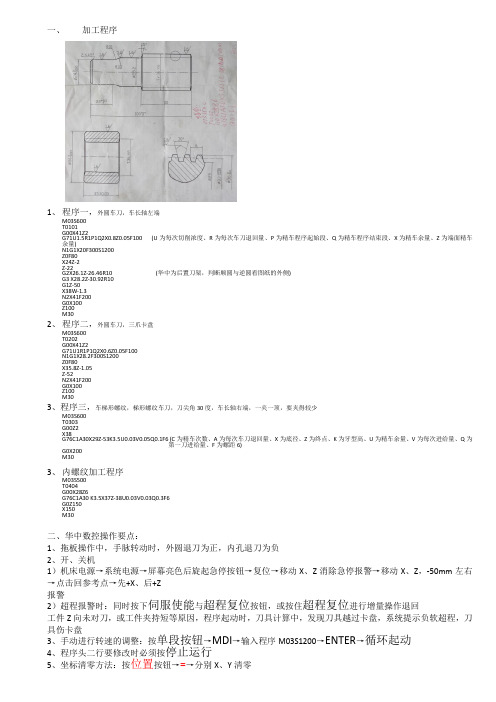
一、加工程序1、程序一,外圆车刀,车长轴左端M03S600T0101G00X41Z2G71U1.5R1P1Q2X0.8Z0.05F100 (U为每次切削浓度、R为每次车刀退回量、P为精车程序起始段、Q为精车程序结束段、X为精车余量、Z为端面精车余量)N1G1X20F300S1200Z0F80X24Z-2Z-22G2X26.1Z-26.46R10 (华中为后置刀架,判断顺圆与逆圆看图纸的外侧)G3 X28.2Z-30.92R10G1Z-50X38W-1.3N2X41F200G0X100Z100M302、程序二,外圆车刀,三爪卡盘M03S600T0202G00X41Z2G71U1R1P1Q2X0.6Z0.05F100N1G1X28.2F300S1200Z0F80X35.8Z-1.05Z-52N2X41F200G0X100Z100M303、程序三,车梯形螺纹,梯形螺纹车刀,刀尖角30度,车长轴右端,一夹一顶,要夹得较少M03S600T0303G00Z2X38G76C1A30X29Z-53K3.5U0.03V0.05Q0.1F6 (C为精车次数、A为每次车刀退回量、X为底径、Z为终点、K为牙型高、U为精车余量、V为每次进给量、Q为第一刀进给量、F为螺距6)G0X200M303、内螺纹加工程序M03S500T0404G00X28Z6G76C1A30 K3.5X37Z-38U0.03V0.03Q0.3F6G0Z150X150M30二、华中数控操作要点:1、拖板操作中,手脉转动时,外圆退刀为正,内孔退刀为负2、开、关机1)机床电源→系统电源→屏幕亮色后旋起急停按钮→复位→移动X、Z消除急停报警→移动X、Z,-50mm左右→点击回参考点→先+X、后+Z报警2)超程报警时:同时按下伺服使能与超程复位按钮,或按住超程复位进行增量操作退回工件Z向未对刀,或工件夹持短等原因,程序起动时,刀具计算中,发现刀具越过卡盘,系统提示负软超程,刀具伤卡盘3、手动进行转速的调整:按单段按钮→MDI→输入程序M03S1200→ENTER→循环起动4、程序头二行要修改时必须按停止运行5、坐标清零方法:按位置按钮→=→分别X、Y清零7、加工中刀具磨损:用刀补调整→刀具磨损→选择X或Y,输入调整数值,内孔为正→ENTER8、对刀方法:1)Z向:移动刀具车削工件,右端面,→移动X正向退出刀具(Z不动)→点击刀补→点击试切长度→输入0→ENTER2)X向:移动刀具车削工件外圆,→移动Z正向退出刀具(X不动)→点击刀补→点击试切直径→输入测量的外圆值→ENTER9、程序校验中:要停止采用复位键,机床要锁住,按图形→自动循环10、螺纹的加工:1)三角形螺纹G82X23.6Z-40F2G82X23.2Z-40F2G82X22.8Z-40F2G82X22.4Z-40F2G82X22Z-40F2G82X21.6Z-40F2G82X21.5Z-40F2G82X21.4Z-40F2G0X100Z100M30M27x2的内螺纹大径车至27.2, M24x2的外螺纹小径车至21.4,2)梯形螺纹加工三针量:Tr36x6三针测量M=36.88,针径=1.2当螺纹中径不合格时,用刀补进行修改后,赶刀修螺纹,赶刀0.6,中径上减小1.211、实际加工中:外螺纹大径为d公—0.1P, 外螺纹小径为d公—1.3P,在仿真时:外螺纹小径为d公—1.0825P,12、机床中心高:96:用卡尺测量刀尖到中溜板的台面距离仿真毛坯:40X102,55X371、选择机床2、华中数控世纪星4代3、标准平床身前置刀架4、机床回零:X和Y5、定义零件6、放置零件7、移动零件8、选择刀具(最小R,注意刀具补偿;刀补表中半径R,刀尖方向外圆填3、内孔填2)9、对刀10、试切11、刀具补偿:试切直径、试切长度12、输入程序13、程序编程14、新建15、输入O012316、回车17、%012318、校验程序19、运行程序仿真程序1、程序一,外圆车刀,车长轴左端M03S600T0101G00X42Z10(便于检测和观察对刀是否有误)G01Z2F500G71U2R1P1Q2X0.8Z0.01F120N1G1G42X20F100Z0X23.984W-2W-20.06G2X26.1Z-26.46R10G3 X28.2Z-30.92R10G1Z-50X38W-1.3N2X41G0G40X100Z100M302、程序二,调头,外圆车刀,三爪卡盘新建程序M03S600T0202G00X42Z10G01Z2F100G71U2R1P1Q2X0.8Z0.05F120N1G1X28.2F300Z0X36Z-1.05Z-55N2X41G0X100Z100M05M00M03S600T0202G00X38Z10G82X35Z-55F4X34X33X31.6(理论小径)G0X100Z100M30。
华中数控车操作步骤

华中数控车操作步骤第三章华中数控世纪星机床⾯板操作华中数控标准铣床、车床和卧式加⼯中⼼⾯板CRT 显⽰横排软键操作箱键盘打开/关闭键盘打开⼿轮紧急停⽌按钮13.1 机床准备3.1.1 激活机床检查急停按钮是否松开⾄状态,若未松开,点击急停按钮,将其松开。
3.1.2 机床回参考点检查操作⾯板上回零指⽰灯是否亮,若指⽰灯亮,则已进⼊回零模式;若指⽰灯不亮,则点击按钮,使回零指⽰灯亮,转⼊回零模式。
在回零模式下,点击控制⾯板上的按钮,此时X轴将回零,CRT上的X坐标变为“0.000”。
同样,分别再点击,,可以将Y、Z轴回零。
(车床只有X , Z轴)此时CRT界⾯如图3-1-2-1所⽰图3-1-2-1 CRT界⾯上的显⽰值3.2 对⼑3.2.2 车床对⼑⾃动设置坐标系法:⾃动设置坐标系法对⼑采⽤的是在⼑偏表中设定试切直径和试切长度,选择需要的⼯件坐标系,机床⾃动计算出⼯件端⾯中⼼点在机床坐标系中的坐标值按软键,在弹出的下级⼦菜单中按软键,进⼊⼑偏数据设置页⾯,如图3-2-2-6所⽰图3-2-2-6 图3-2-2-7⽤⽅位键将亮条移动到要设置为标准⼑具的⾏,按软键设置标准⼑具,绿⾊亮条所在⾏变为红⾊,此⾏被设为标准⼑具,如图3-2-2-7所⽰⽤标准⼑具试切零件外圆,然后沿Z轴⽅向退⼑主轴停⽌转动后,点击菜单“⼯艺分析/测量”,在弹出的对话框中点击⼑具所切线段,线段由红⾊变为黄⾊,记下下⾯对话框中对应的X的值,此为试切后⼯件的直径值,将X填⼊⼑偏表中“试切直径”栏⽤标准⼑具试切⼯件端⾯,然后沿X轴⽅向退⼑⼑偏表中“试切长度”栏输⼊⼯件坐标系Z轴零点到试切端⾯的有向距离按软键,在弹出的下级⼦菜单中⽤⽅位键选择所需的⼯件坐标系,如图3-2-2-8所⽰图3-2-2-8按键确认,设置完毕注:采⽤⾃动设置坐标系对⼑前,机床必须先回机械零点试切零件时主轴需转动Z轴试切长度有正有负之分试切零件外圆后,未输⼊试切直径时,不得移动X轴;试切⼯件端⾯后,未输⼊试切长度时,不得移动Z轴试切直径和试切长度都需输⼊,确认。
广数华中数控车床的操作

广数华中数控车床的操作2.1 华中数控HNC-21T的操作一、华中数控HNC-21T的面板介绍华中数控HNC-21T的面板总成如下图所示,它由液晶显示屏、机床操纵面板、数据输入键盘和功能软键组成,其中显示屏要紧用来显示相关坐标位置、程序、图形、参数、诊断、报警等信息。
而各功能按钮包括字母键、数值键以及功能按键等,能够进行程序、参数、机床指令的输入及系统功能的选择。
通过各种功能按钮可执行简单的操作,直截了当操纵数控机床的动作及加工过程。
1、液晶显示屏2、机床操纵面板在选定的工作方式下,能够进行相应的操作,从而操纵机床动作。
3、数据输入键盘该功能键同运算机键盘按键功能一样。
包括字母键、数字键、编辑键等。
下面介绍部分按键的功能如下:退出当前窗口光标向后移并空一格光标向前移并删除前面字符向前翻页向后翻页上档有效删除当前字符确认(回车)移动光标4、功能软键功能软键菜单采纳层次结构,如下图所示,当按下某一功能软键时,会显现下一级菜单,如此可进行相应的操作。
二、华中数控HNC-21T的操作说明1、急停机床运行过程中在危险或紧急情形下按下急停按钮,CNC 即进入急停状态,伺服进给及主轴运转赶忙停止,工作操纵柜内的进给驱动电源被切断。
松开急停按钮:左旋此按钮,按钮将自动跳起,CNC 进入复位状态,解除紧急停止前先确认故障缘故是否排除,且紧急停止解除后应重新执行回参考点操作,以确保坐标位置的正确性。
注意:在启动和退出系统之前应按下急停按钮,以保证人身财产安全。
2、方式选择机床的工作方式由手持单元和操纵面板上的方式选择类按键共同决定。
方式选择类按键及其对应的机床工作方式如下自动自动运行方式:自动连续加工工件;模拟加工工件;在MDI模式下运行指令。
单段单程序段执行方式:自动逐段地加工工件(按一次“循环启动”键,执行一个程序段,直到程序运行完成);MDI模式下运行指令。
手动手动连续进给方式:通过机床操作键可手动换刀、手动移动机床各轴,手动松紧卡爪,伸缩尾座、主轴正反转。
华中数控对刀过程(配图版)

华中数控对刀过程(配图版)1、开机。
(总电源总闸,机床后侧电闸)2、机械回零。
(开机必须回零,否则运行程序时会报警)方法:预先用手轮将刀具停放在工件的中心正上方略高位置,按[回参考点]→按[+Z]→按[+X]→按[+Y]→机床一般会先快递再慢速接近回零位置→耐心等待[+Z][+X][+Y]零点灯全部亮起则完成回零工作。
3、对刀:2)同样方法对Y轴:碰后侧Y清零,碰前侧读数,移至除2处,再将Y清零。
3)对Z轴:第一步:[增量]灯亮用手轮将铣刀下移贴住工件上表面。
第二步:Z相对坐标清零确定。
4)G54抄数:按[坐标系设定F1]→[G54坐标系F1]→进入自动坐标系G54画面。
在坐标值中输入机床坐标系中的XYZ数值后enter回车。
5)G54确定。
按两次[返回F10]进入主菜单画面。
按[MDI F3]进入“MDI运行画面”。
按[单段]按钮灯亮,在“MDI运行”中输入“G54”按循环启动按钮。
则对刀完成。
此时可按[返回F10]进入主菜单画面,再[显示切换F10],观察机床现在的机床坐标全部变成0。
如下图所示:6)对刀校验。
第一步,用手轮摇开铣刀(随意远离位置)。
第二步,在主菜单画面。
按[MDI F3]进入“MDI运行画面”。
按[单段]按钮灯亮,在“MDI运行”中输入“G1X0Y0F500”按循环启动按钮。
按[循环启动]。
这时刀具就会自动定位至工件中心正上方。
再输入Z6,按[循环启动],停下主轴,用φ6通过一下。
看Z位置是否相符。
华中数控超程解除的方法:华中数控的Z轴行程开关很低,所以Z轴较易超程。
华中数控,机床超程后,会出现“急停”字样。
解决方法是:按[超程解除]键,等“急停”字样变成“复位”后,按住的[超程解除]键同时,转换成手动状态,再同时按住[起程解除]键和方向键(如-Z),直到超程解除。
超程后不需重新对刀,刀具的坐标位置是正确的。
关机,再开机也不需要重新对刀。
我校的华中数控存在的问题:1、面铣程序不可以走圆角,否则程序校验时出错一般显示为“XX行圆弧数据错”。
华中世纪星HNC-21M系统数控铣床的基本操作

华中世纪星HNC-21M系统数控铣床的基本操作
1.4 数控铣床的程序运行
在程序运行子菜单图下按F1键,将弹出如图6-25所示的选择运行程序子菜单 ,按取消键可取消该菜单。
图21M系统数控铣床的基本操作
(2)按向下翻页键 或向上翻页键 选择要输入的数据:G54~G59、当 前工件坐标系的偏移值(工件原点相对于机床原点的值) 或当前原点相对值。
(3)在命令行输入所需数据并按回车键,将设置G54~G59或当前工件坐标系 的值。
华中世纪星HNC-21M系统数控铣床的基本操作
1.2 程序编辑
1.编辑当前程序 当编辑器获得一个零件程序后,就可以编辑当前程序了。 2.查找 在编辑状态下可以查找字符串。
华中世纪星HNC-21M系统数控铣床的基本操作
1.3 数据设置
控制数控机床各轴手动回参考点,建立机床 坐标系只是自动运行和MDI运行的前提。由 于零件加工程序是以工件坐标系为基础的, 且在加工过程中需要进行刀具补偿,因此, 为了保证零件加工的正确性,在加工前务必 正确输入工件坐标系和刀具补偿数据。 MDI手动输入坐标系数据的操作步骤如下: (1)在MDI功能子菜单下,按F4键进入坐标系 手动数据输入方式,图形显示窗口首先显示 G54坐标系数据,如图6-24所示。
华中世纪星HNC-21M系统数控铣床的基本操作
例6-18 编写如图6-30所示零件内轮廓的精加工程序,刀具半径为8 mm,工件原 点建在工件中心上表面,用左刀补加工。
图6-30 例6-18图
华中世纪星HNC-21M系统数控铣床的基本操作
华中数控加工系统用户手册

欢迎共阅三章华中数控世纪星机床面板操作41235 6 7华中数控标准铣床、车床和卧式加工中心面板CRT显示横排软键操作箱键盘打开/关闭键盘打开手轮紧急停止按钮3.1 机床准备3.1.1 激活机床检查急停按钮是否松开至状态,若未松开,点击急停按钮,将其松开。
3.1.2 机床回参考点检查操作面板上回零指示灯是否亮,若指示灯亮,则已进入回零模式;若指示灯不亮,则点击按钮,使回零指示灯亮,转入回零模式。
在回零模式下,点击控制面板上的按钮,此时X轴将回零,CRT上的X坐标变为“0.000”。
同样,分别再点击,,可以将Y、Z轴回零。
(车床只有X , Z轴)此时CRT界面如图3-1-2-1所示图3-1-2-1 CRT界面上的显示值3.2 对刀数控程序一般按工件坐标系编程,对刀的过程就是建立工件坐标系与机床坐标系之间关系的过程。
下面分别具体说明铣床及卧式加工中心,车床,立式加工中心对刀的方法。
其中将工件上表面中心点(铣床及加工中心)、工件右端面中心点(车床)设为工件坐标系原点。
将工件上其它点设为工件坐标系原点的对刀方法类似。
3.2.1 铣床及卧式加工中心对刀X,Y轴对刀一般铣床及加工中心在X,Y方向对刀时使用的基准工具包括刚性靠棒和寻边器两种。
点击菜单“机床/基准工具…”,弹出的基准工具对话框中,左边的是刚性靠棒基准工具,右边的是寻边器。
如图3-2-1-1图3-2-1-1刚性靠棒:刚性靠棒采用检查塞尺松紧的方式对刀,具体过程如下(我们采用将零件放置在基准工具的左侧(正面视图)的方式)X轴方向对刀点击操作面板中切换到“手动”方式;借助“视图”菜单中的动态旋转、动态放缩、动态平移等工具,利用操作面板上的按钮、、,将机床移动到如下图所示的大致位置。
图3-2-1-2移动到大致位置后,可以采用点动方式移动机床,点击菜单“塞尺检查/1mm”,使操作面板按钮亮起,通过调节操作面板上的倍率,移动靠棒,使得提示信息对话框显示“塞尺检查的结果:合适”,如图3-2-1-3所示。
华中系统车床操作面板及基本操作数控 文档资料

1)按下控制面板上的
按键,系统处于“回零”方式。
2)按坐标轴方向键“ 般
”,使坐标轴逐一回参考点(一
先回”+X”,然后回“+Z”),按键指示灯亮。
3)回完参考点后,应按下机床控制面板上的
按键,进入手动方式,然后在分别
按下方向键
,使刀架离开参考点,回到换刀点位置附近。
4、急停 在机床运行过程中,在危险或紧急情况下,应立即按下
三、车床功能菜单
主菜单
子菜单
程序选择 (F1)
自
运行状态 (F2)
动
程序校验 (F3)
加
重新运动 (F4)
工
保存断点 (F5)
F1
恢复断点 (F6)
重新运动 (F7)
从指定行运行 (F8)
文件管理( F1)
程
选择编辑程序( F2)
序
编辑当前程序( F3)
编
保存文件( F4)
辑
文件另存为( F5)
机床手动操作主要由手持单元和机床控制面板共同完成。机床控制面板如下图:
方式选择
冷却起停 刀位转换 主轴修调
轴手动按钮
增量倍率 主轴手动控制
进给修调
快速修调
1、坐标轴移动
1)点动进给 先按一下
按键,然后按压要移动的坐标轴
,
坐标轴开始移动。同时按下X、Z方向按键,能同时手动连续移动X、Z坐标轴。
2)点动快速移动 在点动进给时,若同时按下
4、选定坐标系下的坐标值 坐标系可在机床坐标系 /工件坐标系 /相对坐标系之间进行切换。 显示值可在指令位置 /实际位置 /剩余进给 /跟踪误差 /负载电流 /补偿值之间进行切换。
5、工件坐标零点 显示工件坐标系零点在机床坐标系中的坐标。
华中世纪星数控车床的对刀操作
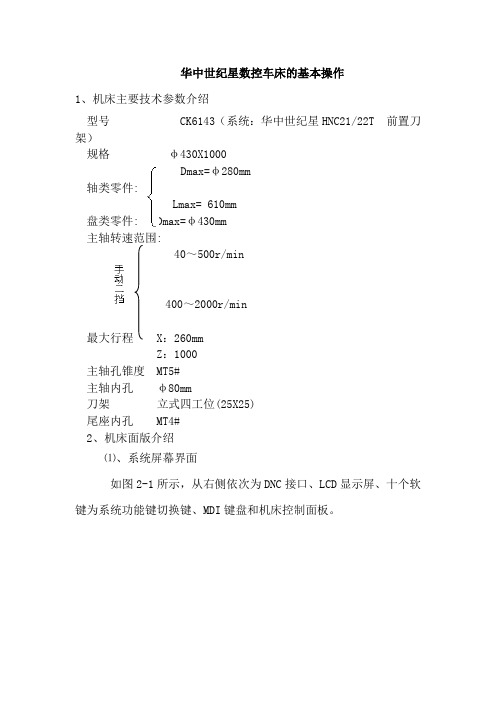
华中世纪星数控车床的基本操作1、机床主要技术参数介绍型号 CK6143(系统:华中世纪星HNC21/22T 前置刀架)规格φ430X1000Dmax=φ280mm轴类零件:Lmax= 610mm盘类零件: Dmax=φ430mm主轴转速范围:40~500r/min3400~2000r/min最大行程 X:260mmZ:1000主轴孔锥度 MT5#主轴内孔φ80mm刀架立式四工位(25X25)尾座内孔 MT4#2、机床面版介绍⑴、系统屏幕界面如图2-1所示,从右侧依次为DNC接口、LCD显示屏、十个软键为系统功能键切换键、MDI键盘和机床控制面板。
图2-1 系统屏幕界面⑵主要功能键如图2-1所示为十个软键为系统功能键切换键图2-2 十个软键为系统功能键⑶MDI键盘介绍在华中世纪星数控仿真系统里,它控制面板上的MDI 键盘的数据输入和菜单栏的功能选择可以通过鼠标点击面板上的按键,也可以通过电脑键盘上的按键替代控制面板上的按键输入字符。
①常用的编辑键:如图2-3所示Esc 退出键: 用于取消当前操作。
Tab 换档键: 用于对话框的按钮换档。
SP 空格键:用于空格的输入。
BS 删除键:用于删除光标所在位置前面的内容。
DEL删除键:用于删除光标所在位置后面的内容。
PgUp、PgDn翻页键:翻页和图形显示的缩放功能。
Alt 功能键:它是一个组合键,用它与其他的键组合成一些快捷功能。
UP 上档键:用于每个键上方的字符输入。
Enter 回车键:用于确认当前的操作。
地址/数字键用于字母、数字等的输入。
“”“”“”“”:用于光标的移动。
②机床操作面板键如图2-4所示,为操作人员控制机床运行的主要图2-4 为操作人员控制机床运行的主要 1)、机床工作方式选择键:如图2-5所示图2-5 系统工作方式的切换自动:用于程序的自动加工。
单段:用于程序的单段执行。
手动:用于工作台的手动进给。
由“+X”“-X”“+Z”“-Z”来控制进给轴和进给方向。
华中数控操作说明

进入系统
打开“开始”菜单。在“程序/数控加工仿真系统/”中选择“数控加工仿真系统(华中数控)”点击,进入。
1.1
如图1-1-1点击菜单“机床/选择机床…”,在选择机床对话框中,机床类型选择车床,按确定按钮,此时界面如图1-1-2所示。
图1-1-1
图1-1-2
1.2
检查急停按钮是否松开至 状态,若未松开,点击急停按钮 ,将其松开。
检查操作面板上回零指示灯是否亮 ,若指示灯亮,则已进入回零模式;若指示灯不亮,则点击 按钮,使指示灯变亮,转入回零模式。
在回零模式下,点击控制面板上的 按钮,此时X轴将回零,CRT上的X坐标变为“0.000”。同样,再点击 ,可以将Z轴回零。此时CRT界面如图1-2-1所示。
图1-2-1回零后的CRT界面
1.3
点击菜单“零件/定义毛坯…”,在定义毛坯对话框(如图1-3-1)中可改写零件尺寸为直径60mm,高280mm,名字为缺省值“毛坯1”,按确定按钮。
- 1、下载文档前请自行甄别文档内容的完整性,平台不提供额外的编辑、内容补充、找答案等附加服务。
- 2、"仅部分预览"的文档,不可在线预览部分如存在完整性等问题,可反馈申请退款(可完整预览的文档不适用该条件!)。
- 3、如文档侵犯您的权益,请联系客服反馈,我们会尽快为您处理(人工客服工作时间:9:00-18:30)。
第三章 华中数控世纪星机床面板操作华中数控标准铣床、车床和卧式加工中心面板CRT 显示横排软键操作箱键盘打开/关闭键盘打开手轮紧急停止按钮13.1 机床准备3.1.1 激活机床检查急停按钮是否松开至状态,若未松开,点击急停按钮,将其松开。
3.1.2 机床回参考点检查操作面板上回零指示灯是否亮,若指示灯亮,则已进入回零模式;若指示灯不亮,则点击按钮,使回零指示灯亮,转入回零模式。
在回零模式下,点击控制面板上的按钮,此时X轴将回零,CRT上的X坐标变为“0.000”。
同样,分别再点击,,可以将Y、Z轴回零。
(车床只有X , Z轴)此时CRT界面如图3-1-2-1所示图3-1-2-1 CRT界面上的显示值3.2 对刀3.2.2 车床对刀自动设置坐标系法:自动设置坐标系法对刀采用的是在刀偏表中设定试切直径和试切长度,选择需要的工件坐标系,机床自动计算出工件端面中心点在机床坐标系中的坐标值按软键,在弹出的下级子菜单中按软键,进入刀偏数据设置页面,如图3-2-2-6所示图3-2-2-6 图3-2-2-7用方位键将亮条移动到要设置为标准刀具的行,按软键设置标准刀具,绿色亮条所在行变为红色,此行被设为标准刀具,如图3-2-2-7所示用标准刀具试切零件外圆,然后沿Z轴方向退刀主轴停止转动后,点击菜单“工艺分析/测量”,在弹出的对话框中点击刀具所切线段,线段由红色变为黄色,记下下面对话框中对应的X的值,此为试切后工件的直径值,将X填入刀偏表中“试切直径”栏用标准刀具试切工件端面,然后沿X轴方向退刀刀偏表中“试切长度”栏输入工件坐标系Z轴零点到试切端面的有向距离按软键,在弹出的下级子菜单中用方位键选择所需的工件坐标系,如图3-2-2-8所示图3-2-2-8按键确认,设置完毕注:采用自动设置坐标系对刀前,机床必须先回机械零点试切零件时主轴需转动Z轴试切长度有正有负之分试切零件外圆后,未输入试切直径时,不得移动X轴;试切工件端面后,未输入试切长度时,不得移动Z轴试切直径和试切长度都需输入,确认。
打开刀偏表试切长度和试切直径均显示为“0.000”,即使实际的试切长度或试切直径也为零,仍然必须手动输入“0.000”,按键确认。
采用自动设置坐标系对刀后,机床根据刀偏表中输入的“试切直径”和“试切长度”,经过计算自动确定选定坐标系的工件坐标原点,在数控程序中可直接调用。
设置偏置值完成多把刀具对刀:车床的刀架上可以同时放置8把刀具,选择其中一把刀为标准刀具,采用试切法或自动设置坐标系法完成对刀后,可通过设置偏置值完成其它刀具的对刀。
选定的标刀试切工件端面,将刀具当前的Z轴位置设为相对零点(设零前不得有Z轴位移)记下此时Z轴坐标值,记为Z;标刀试切零件外圆,将刀具当前X轴的位置设为相对零点(设零前不得有X轴的位移)记下此时X 轴的坐标值,记为X;此时标刀在工件上已切出一个基准点。
当标刀在基准点位置时,即在设值的相对零点位置。
按软键,进入MDI参数设置界面,按软键,进入自动坐标系设置界面,点击或按钮选择坐标系“当前相对值零点”,如图3-2-2-9所示,将第一步和第二步中得到的相对零点位置(X,Z)输入图3-2-2-9 图3-2-2-10注:“当前相对零点”坐标系中的默认值为机床坐标系的原点位置坐标值“X0.000Z0.000”。
按软键,在弹出的下级子菜单中选择“坐标系”,在接着弹出的下级子菜单中选择“相对坐标系”。
此时CRT界面右侧的“选定坐标系下的坐标值”显示栏显示“相对实际位置”。
退出换刀后,将下一把刀移到工件上基准点的位置上,此时“选定坐标系下的坐标值”显示栏中显示的相对值,即为该刀相对于标刀的偏置值。
如图3-2-2-10所示(为保证刀准确移到工件的基准点上,可采用增量进给方式或手轮进给方式)按软键,在弹出的下级子菜单中按软键,进入刀偏数据设置方式将第四步得到的“刀偏值”输入到对应刀号的“X偏置”和“Z偏置”栏中,设置完毕注:机床自身可以通过获取刀具偏置值,确定其它刀具的在加工零件时的工件坐标原点3.2.3 立式加工中心对刀第三章华中数控世纪星机床面板操作3.3.1 坐标系参数设置1) 按软键,进入MDI参数设置界面2) 在弹出的下级子菜单中按软键,进入自动坐标系设置界面,如图3-3-1-1所示:图3-3-1-1 图3-3-2-13) 用按键或选择自动坐标系G54—G59,当前工件坐标系,当前相对值零点;4) 在控制面板的MDI键盘上按字母和数字键,输入地址字(X、Y、Z)和通过对刀得到的工件坐标系原点在机床坐标系中的坐标值(见4.1对刀)。
设通过对刀得到的工件坐标系原点在机床坐标系中的坐标值为(-100,-200,-300),需采用G54编程,则在自动坐标系G54下按如下格式输入“X-100Y-200Z-300”5) 按键,将输入域中的内容输入到指定坐标系中。
此时CRT界面上的坐标值发生变化,对应显示输入域中的内容;按键,逐字删除输入域中的内容。
3.3.3 车床刀具补偿参数车床的刀具补偿包括在刀偏表中设定的刀具的偏置补偿,磨损量补偿和在刀补表里设定的刀尖半径补偿,可在数控程序中调用。
输入磨损量补偿参数:刀具使用一段时间后磨损,会使产品尺寸产生误差,因此需要对刀具设定磨损量补偿。
步骤如下:在起始界面下按软键,进入MDI参数设置界面。
按软键进入参数设定页面;如图3-3-3-1所示:图3-3-3-1 图3-3-3-2用以及将光标移到对应刀偏号的磨损栏中,按键后,此栏可以输入字符,可通过控制面板上的MDI键盘输入磨损量补偿值。
修改完毕,按键确认,或按键取消。
输入刀具偏置量补偿参数按软键,进入参数设定界面,如图3-3-3-1所示,将X,Z的偏置值分别输入对应的补偿值区域(方法同输入磨损量补偿参数)注:偏置值可以用车床对刀介绍的“设置偏置值完成多把刀具对刀”的方法获得输入刀尖半径补偿参数按软键进入参数设定页面;如图3-3-3-2所示:用以及将光标移到对应刀补号的半径栏中,按键后,此栏可以输入字符,可通过控制面板上的MDI键盘输入刀尖半径补偿值。
修改完毕,按键确认,或按键取消。
输入刀尖方位参数车床中刀尖共有九个方位,如图3-3-3-3所示图3-3-3-3数控程序中调用刀具补偿命令时,需在刀补表(如图3-3-3-2所示)中设定所选刀具的刀尖方位参数值。
刀尖方位参数值根据所选刀具的刀尖方位参照图3-3-3-3得到,输入方法同输入刀尖半径补偿参数。
注:刀补表和刀偏表从#XX1至#XX99行可输入有效数据,可在数控程序中调用刀补表和刀偏表中#XX0行虽然可以输入补偿参数,但在数控程序调用时数据被取消3.4 手动加工零件3.4.1 手动/连续方式点击按钮,切换机床进入手动模式按住X, Y, Z的控制按钮、、,迅速准确地将机床移动到指定位置,根据需要加工零件点击按钮,来控制主轴的转动、停止。
注:刀具切削零件时,主轴需转动。
加工过程中刀具与零件发生非正常碰撞后(非正常碰撞包括车刀的刀柄与零件发生碰撞;铣刀与夹具发生碰撞等),系统弹出警告对话框,同时主轴自动停止转动,调整到适当位置,继续加工时需再次点击或按钮,使主轴重新转动。
3.4.2 手动/增量方式在手动/连续加工(参见3.4.1“手动/连续加工”)或在对刀(参见3.2“对刀”),需精确调节机床时,可用增量方式调节机床。
可以用点动方式精确控制机床移动,点击增量按钮,切换机床进入增量模式,表示点动的倍率,分别代表0.001毫米,0.01毫米,0.1毫米,1毫米,同样也是配合移动按钮、、来移动机床,也可采用手轮方式精确控制机床移动,点击按钮,显示手轮,选择旋钮和手轮移动量旋钮,调节手轮,进行微调使机床移动达到精确。
点击按钮,来控制主轴的转动、停止。
注:使用点动方式移动机床时,手轮的选择旋钮需置于OFF档3.5 数控程序处理3.5.1 选择编辑数控程序选择磁盘程序按软键,根据弹出的菜单按软键F1,选择“显示模式”,根据弹出的下一级子菜单再按软键F1,选择“正文”按软键,进入程序编辑状态。
在弹出的下级子菜单中,按软键,弹出菜单“磁盘程序;当前通道正在加工的程序”,按软键F1或用方位键将光标移到“磁盘程序”上,再按确认,则选择了“磁盘程序”,弹出如图3-5-1-1所示的对话框。
图3-5-1-1点击控制面板上的键,使光标在各text框和命令按钮间切换。
光标聚焦在“文件类型”text框中,点击按钮,可在弹出的下拉框中通过选择所需的文件类型,也可按键可输入所需的文件类型;光标聚焦在“搜寻”text框中,点击按钮,可在弹出的下拉框中通过选择所需搜寻的磁盘范围,此时文件名列表框中显示所有符合磁盘范围和文件类型的文件名。
光标聚焦在文件名列表框中时,可通过选定所需程序,再按键确认所选程序;也可将光标聚焦“文件名”text框中,按键后可输入所需的文件名,再按键确认所选程序。
选择当前正在加工的程序按软键,根据弹出的菜单按软键F1,选择“显示模式”,根据弹出的下级子菜单再按软键F1,选择“正文”按软键,进入程序编辑状态。
在弹出的下级子菜单中,按软键,弹出菜单“磁盘程序;当前通道正在加工的程序”按软键F2或用方位键将光标移到“当前通道正在加工的程序”上,再按确认,则选择了“当前通道正在加工的程序”,此时CRT界面上显示当前正在加工的程序如果当前没有正在加工的程序,则弹出如图3-5-1-2所示的对话框,按确认图3-5-1-2新建一个数控程序若要创建一个新的程序,则在“选择编辑程序”的菜单中选择“磁盘程序”,在文件名栏输入新程序名(不能与已有程序名重复),按键即可,此时CRT界面上显示一个空文件,可通过MDI键盘输入所需程序(详见3.5.2程序编辑)3.5.2 程序编辑选择了一个需要编辑的程序后,在“正文”显示模式下,可根据需要对程序进行插入,删除,查找替换等编辑操作移动光标选定了需要编辑的程序,光标停留在程序首行首字符前,点击方位键,使光标移动到所需的位置插入字符将光标移到所需位置,点击控制面板上的MDI键盘,可将所需的字符插在光标所在位置删除字符在光标停留处,点击按钮,可删除光标前的一个字符;点击按钮,可删除光标后的一个字符;按软键,可删除当前光标所在行查找按软键,在弹出的对话框中通过MDI键盘输入所需查找的字符,按键确认,立即开始进行查找若找到所需查找的字符,则光标停留在找到的字符前面;若没有找到所需查找的字符串,则弹出“没有找到字符串xxx”的对话框,按确认替换按软键,在弹出的对话框中输入需要被替换的字符,按键确认,在接着弹出的对话框中输入需要替换成的字符,按键确认,弹出如图3-5-2-1的对话框,点击键则进行全文替换;点击键则根据如图3-5-2-2所示的对话框选择是否进行光标所在处的替换。
